【 本記事のターゲット 】
- Androidスマートフォンを持っている
- スマートフォンがどこにあるのか分からなくなるときが良くある
こんにちは、ITラボルームです。
今回はスマートフォンのお話になります。スマホでもiPhoneではなくAndroidのスマートフォンになります。
iPhoneにはiCloudの「iPhoneを探す」という機能が標準で利用出来る事は結構知られています。ではAndroidのスマートフォンって同じような機能って無いんだろうか...と考えた事がある人もいらっしゃるかと。
mog自身も実際どうなんだろうという疑問から、Androidスマートフォンでも「iPhoneを探す」とほぼ同様の機能を提供している「Androidデバイスマネージャー」をご紹介したいと思います。
※2019年12月追記:現在では「デバイスを探す」という名称に変更となっていますが、Androidデバイスマネージャーの後継で機能はほぼ同じ(手順も同じ)なので、参考にしてみて下さい。
目次
スマートフォンを無くした...見つからない場合どうする?

スマートフォン、もしくは携帯電話を持っている方であれば恐らく誰もが一度は経験があるはず...
最終的には見つかったとしても
- 鞄を開けたらスマートフォンが入ってなかった...
- 家の中にあるはずなのに見つからない...
といった事が発生し、結構焦った方も多いのでは?
こんな時皆さんはどうしますか?まずは一生懸命探す&思い出そうとしますよね?
mog自身も経験ありますが、無くしたと気付いた時からさかのぼってどの道を歩いてきたか逆走して落ちていないか確認...なんて事も結構した事があります。恐らく同じ事された方も結構多いかと...
けどやはりこういう時って見つけられない事の方が多いんですよね...汗
デバイスを探す(旧:Androidデバイスマネージャー)を設定しよう
Androidは「iPhoneを探す」が使えない...
スマートフォンといえば日本国内はiPhoneですかね。シェア自体国内はものすごく高いです。mog自身もiPhoneを利用しています。
ただ最近SIMフリー端末の影響もあり、Androidスマートフォンもかなりシェアを持っています。
mog家の嫁さんもAndroid SIMフリースマートフォンを保有しています。なのでiPhoneとAndroidスマホの数が劇的に伸びている状況です。
少し話を戻しますが、先ほど携帯・スマホを無くしてしまった後、探す以外に良く取る行動があるかと思います。
例えば家の中で携帯がどこに行ったか分からなくなった場合、よくこんな事やっていませんでしたか?
- 「電話鳴らしてくれない?」
って他の人に頼んだ事がある方も多いかと。近くにあれば着信音やバイブの音でどこにあるか分かりますよね。
ただ実際には他の場所にあって着信音が聞こえない状態だったり、自分以外に電話を鳴らせる人がいない場合は困りますよね...
そこでiPhoneの場合だとiCloud/iPhoneを探すという機能からiPhoneの位置を把握したり強制的にサウンドを鳴らしたりする事が出来ます。
なので一人でもPCがあれば音を鳴らしたりiPhoneがどこにあるのか位置情報をある程度把握する事が出来ます。
ではAndroidスマホの場合はどうか...同じような機能を利用したいですよね。
しかし...そう、iPhoneと違って「iPhoneを探す」機能が利用出来ないんです。
デバイスを探す(旧:Androidデバイスマネージャー)とは?

そこで登場するのが「Androidデバイスマネージャー」になります。Androidデバイスマネージャーとはわかり易く言うとiPhoneを探すのAndroid版になります。
Googleが無料で提供しているクラウドサービスとなっており、Android端末を持っている方であれば誰でも利用する事が可能です。
こちらを利用する事で、PCなどのブラウザ上から下記の事が可能になります。
- Androidスマートフォンやタブレットなどの位置情報を地図上で確認出来る
- 強制的に大音量のサウンドを鳴らす事が出来る
- PWを設定した強制ロック(連絡先表示可能)やワイプ(初期化)する事が可能
これが出来れば、Androidスマートフォンが見つからないといった時に多いに役立ちそうですよね。
利用するには?Googleアカウントがあれば無料で利用可能
利用自体は無料なのですが、いくつか事前に準備しておく必要もあります。
まずAndroid デバイスマネージャーを使ってAndroidスマートフォンを見つけられるようにする設定が必要です。下記は恐らく有効になっていると思いますが、一応設定されているか確認しておきましょう。
- 事前に端末の位置情報へのアクセスを「オン」
- Google アカウントにログインしている事
- 端末の電源がオフになっている場合は利用出来ない
- 端末でモバイルデータ通信(3G or 4G LTE)やWi-Fi接続が無効になっている場合も利用出来ない
上記内容に加えて、Androidデバイスマネージャー自体を許可しておく必要があります。こちらは通常Google アカウントでログインした際に自動で有効になっているはずですが、念のため設定から確認してみましょう。
Androidの場合は機種によって多少違うかも知れませんが、mog家のAndroid 5.1のスマートフォンの場合を例に確認手順を記載致しますので参考にして頂ければと思います。
まず「設定」アプリをタップし、「ユーザー設定」の「セキュリティ」をタップします。セキュリティ項目の中段くらいに「端末管理アプリ」という項目があるのでタップします。
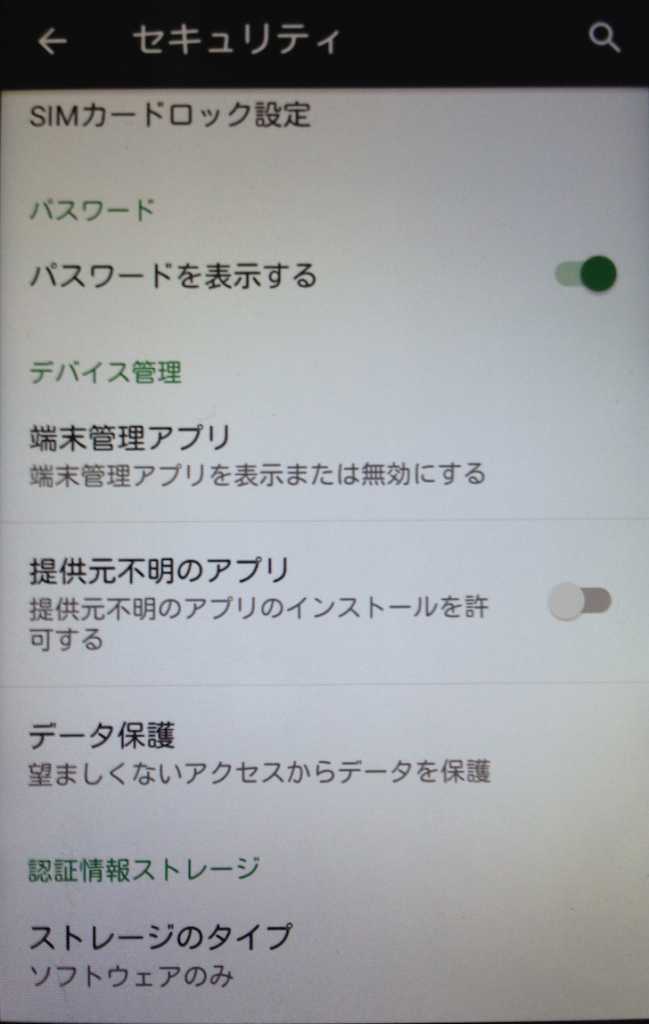
端末管理アプリが表示されたら、「Androidデバイスマネージャー」にチェックがはいっている事を確認します。
チェックが入ってない場合はチェックを入れて機能を有効にしておきましょう。
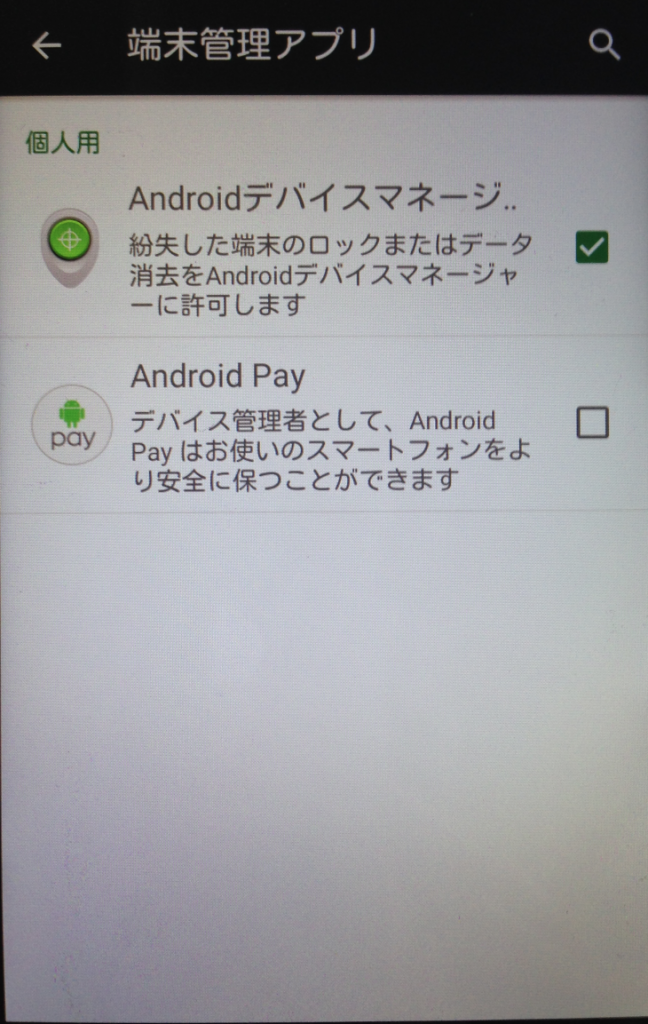
これで利用出来る準備は整いました。
「デバイスを探す」利用手順
それでは実際にPCなどのブラウザからAndroidデバイスマネージャーを利用してみましょう。PCなどのブラウザから下記にアクセスします。
アクセスすると、Googleアカウントでのログインを要求されると思うので、Androidスマートフォンでログインしている同じGoogleアカウントでログインします。
そうすると、下記デバイスを探す(旧:Androidデバイスマネージャー)管理画面が表示されるかと思います。
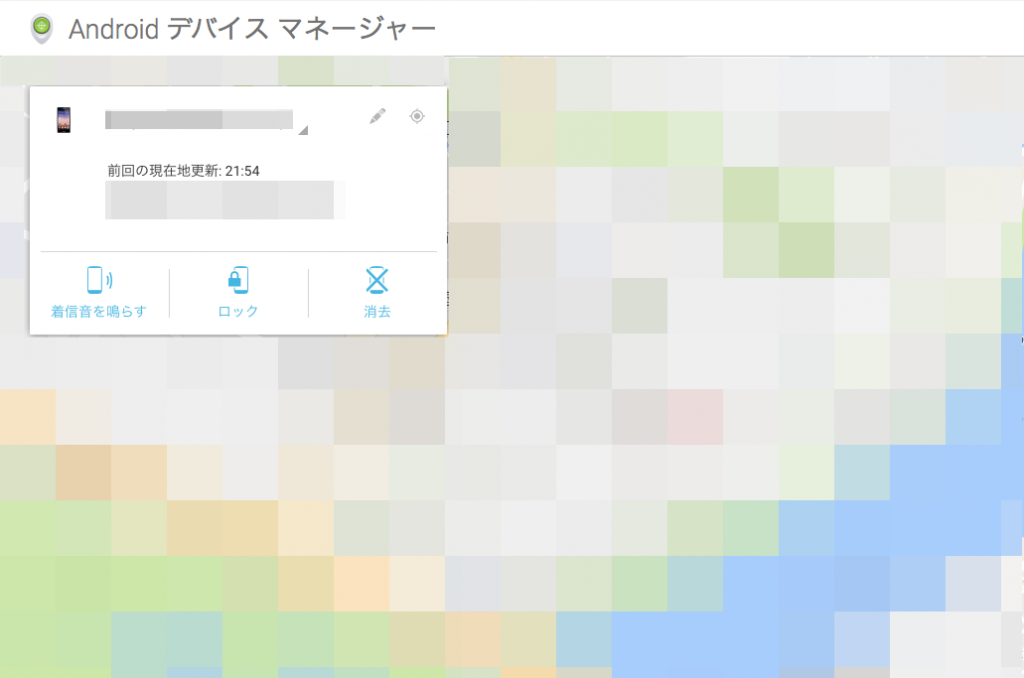
左上にご自身のAndroidスマートフォンが表示されているはずです。
もしGoogleアカウントが2台のスマートフォンに紐づいている場合、端末名の右下の▼印をクリックする事で端末を選択する事が可能になっています。
まずは位置情報を確認したいスマートフォンを選択してみましょう。
位置情報が有効・電源が入っていて電波(無線)に繋がっている状態であれば、今このスマートフォンがどこにあるのか上記図のように表示されているはずです。※mog家が特定されてしまうので、ぼかしを入れています(苦笑)
では試しにサウンドを鳴らしてみましょう。この機能があれば、誰かに「携帯鳴らして〜」って頼まなくても自分自身で出来るかと。一人の時などは大助かりですよね。
「着信音を鳴らす」をクリックすると下記画面が表示されます。
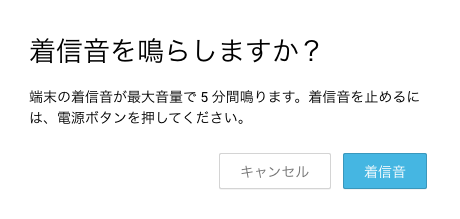
そして「着信音」をクリックすると...爆音でスマートフォンからサウンドが流れます。
強制的に最大音量で流れるので、試す際は周りの環境を確認してからクリックするようにしましょう。mog家では娘がびっくりして「うるさい〜」って叫んでました(苦笑)
次にサウンドが聞こえず、近くにスマートフォンが無いと分かった場合...パスワードを設定していればいいかと思うのですが、設定していないと第三者に悪用されてしまう可能性がありますよね...
それを防ぐ為に強制的にパスワードを設定してロックをかける事が出来るようになっています。「ロック」をクリックすると書き画面が表示されます。
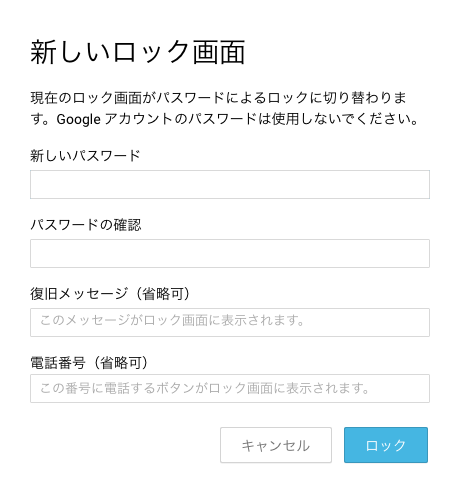
パスワードをWeb上から設定出来、ロック画面に文字や電話番号などを表示する事が出来ます。例えば、
- こちらのスマートフォンを見つけた方、お手数ですが下記までご連絡お願いします
とメッセージを表示させておき、連絡が取れる電話番号を記載するという方法が利用出来ます。
運が良い&心優しい人が拾ってくれば、電話で連絡してくれてスマートフォンが無事に手元に返ってくる...なんて事にも利用出来るかもしれません。そう上手くは行かないかもですが...
それでも不正利用を防ぐというだけでも重要な機能かと思います。
そしてどうしてもスマートフォンが見つからない場合...「消去」をクリックするとスマートフォンの中のデータを遠隔で消去&初期化する事が可能です。
例えば、お友達の電話番号や仕事関係の電話番号を誰かに悪用されると困りますよね。
そうなる前にデータを消去するという方法もこちらを使えば可能になります。
最後に
いかがでしたでしょうか。Androidのスマートフォンを持っている方、一度はこちらの手順を確認しておいた方がいいかと思います。
ふとした時にスマートフォンが見つからず、いざ利用しようと思っても手順が分からない...では困りますよね。
こちらを一通り知っておくだけでも、仮にスマホを紛失した場合に上記手順で位置情報やロックといったアクションを取る事が出来るかと思います。
Androidスマホを持っている方、無料で利用出来ますので是非一度試してみて下さい。